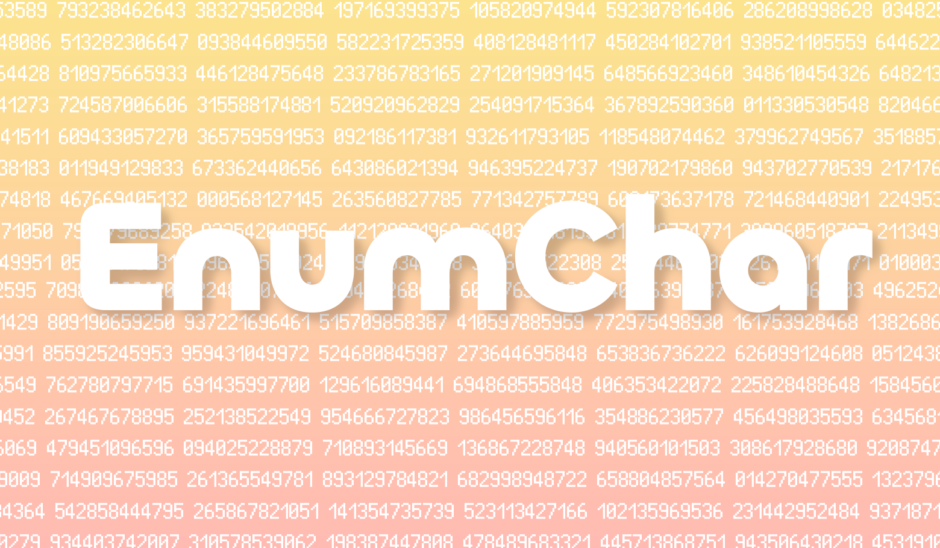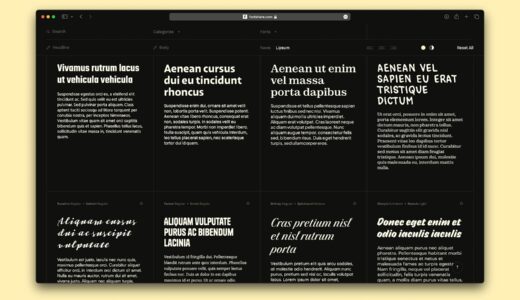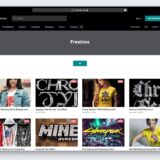リンクの一部はアフィリエイトリンクです。詳しくはプライバシーポリシーをお読みください。
| 機能 | フォントの中にある文字を表示する |
| 対応OS | Windows |
| 配布先 | https://www.vector.co.jp/soft/dl/winnt/writing/se483244.html |
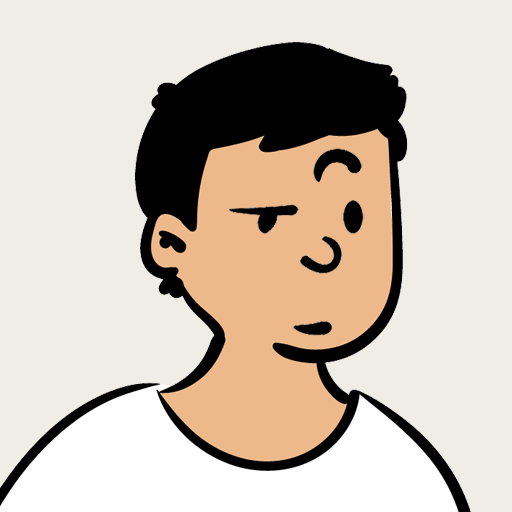
フォントの収録文字数ってどう調べればいいんだ…?
このサイトではこれまで数多くのフリーフォントを紹介してきました。
なるべく多くの情報を記載したいという思いから、フリーフォントを紹介するページには「デザイン使用例」や「使用許諾」、「制作者情報」などの情報を記載していましたが、その中で記載に困っていた情報が「収録文字数」。
「収録文字数」の情報に至ってはフリーフォントのダウンロードページに記載している場合もあれば、全く情報がないこともあるため、紹介するフリーフォントによって情報が偏ることがありました。
また、フォント自体の情報を見ても実際に使える文字数がどのくらいあるのかが分からず、どうやって調べればいいのかが困っていました。
そこで見つけたのが趣味のプログラミングというサイト内で紹介されていたフリーソフト『EnumChar』。サイト名からも分かる通り、個人開発で制作されたフリーソフトです。
このフリーソフトはPCに搭載されているフォントの収録文字数をそれぞれ知ることができるという、まさに私が求めていた機能を持ったフリーソフトになります。
『EnumChar』のダウンロード方法
このフリーソフトのダウンロード方法ですが、こちらのサイトからダウンロードすることができます。
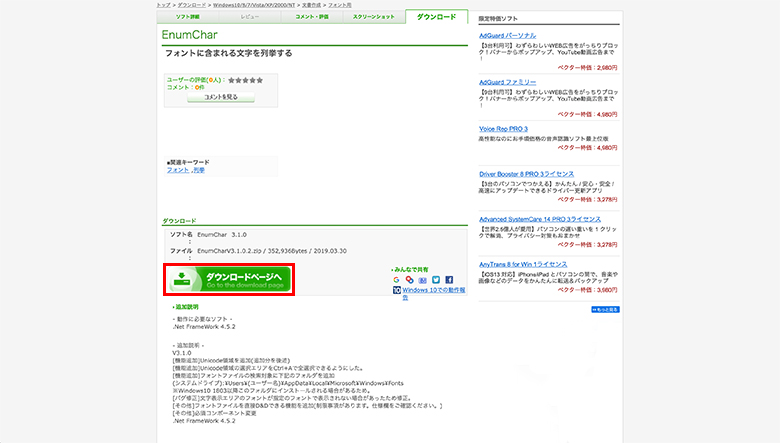
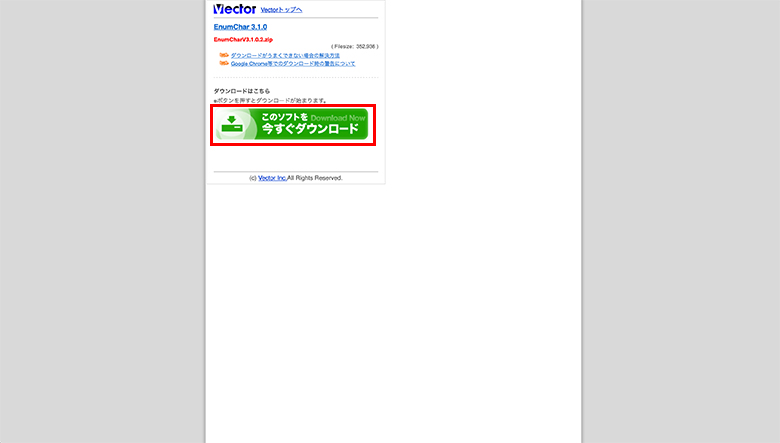
ちなみに対応OSはWindowsとなっているので、その点は注意しましょう。
『EnumChar』の使い方
ダウンロードしたフォルダの中にあるファイルを起動すると、アプリが起動し、このような画面が開きます。
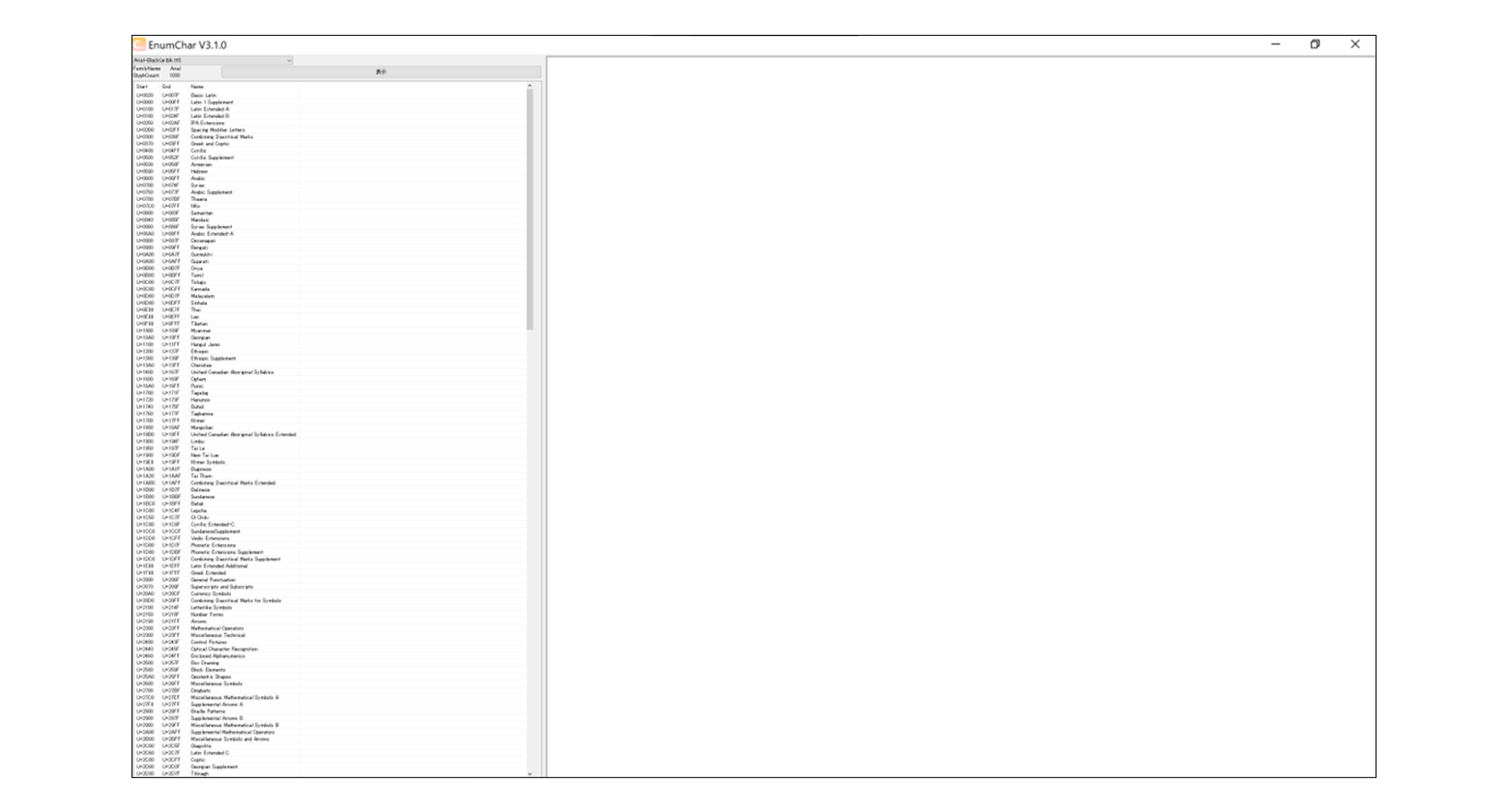
まず、左上にタブをクリックし、PCに搭載されているフォントの中から収録文字数が知りたいフォントを選択します。
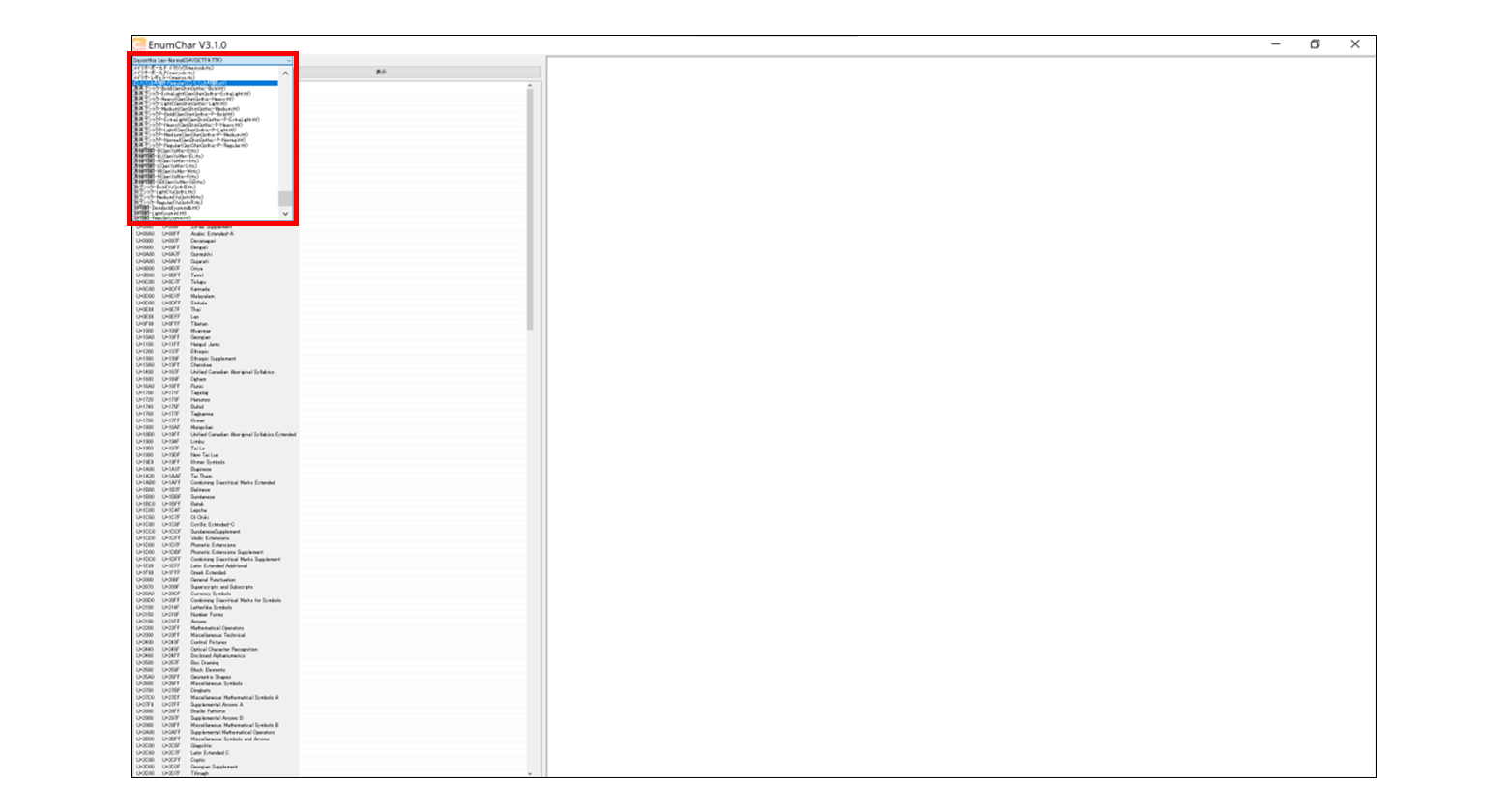
そして、下のメニューにズラッと並んでいるUnicodeを選択し、【表示】のボタンをクリック。文字数を全て知りたい場合は「Ctrl+A」などで全選択しましょう。
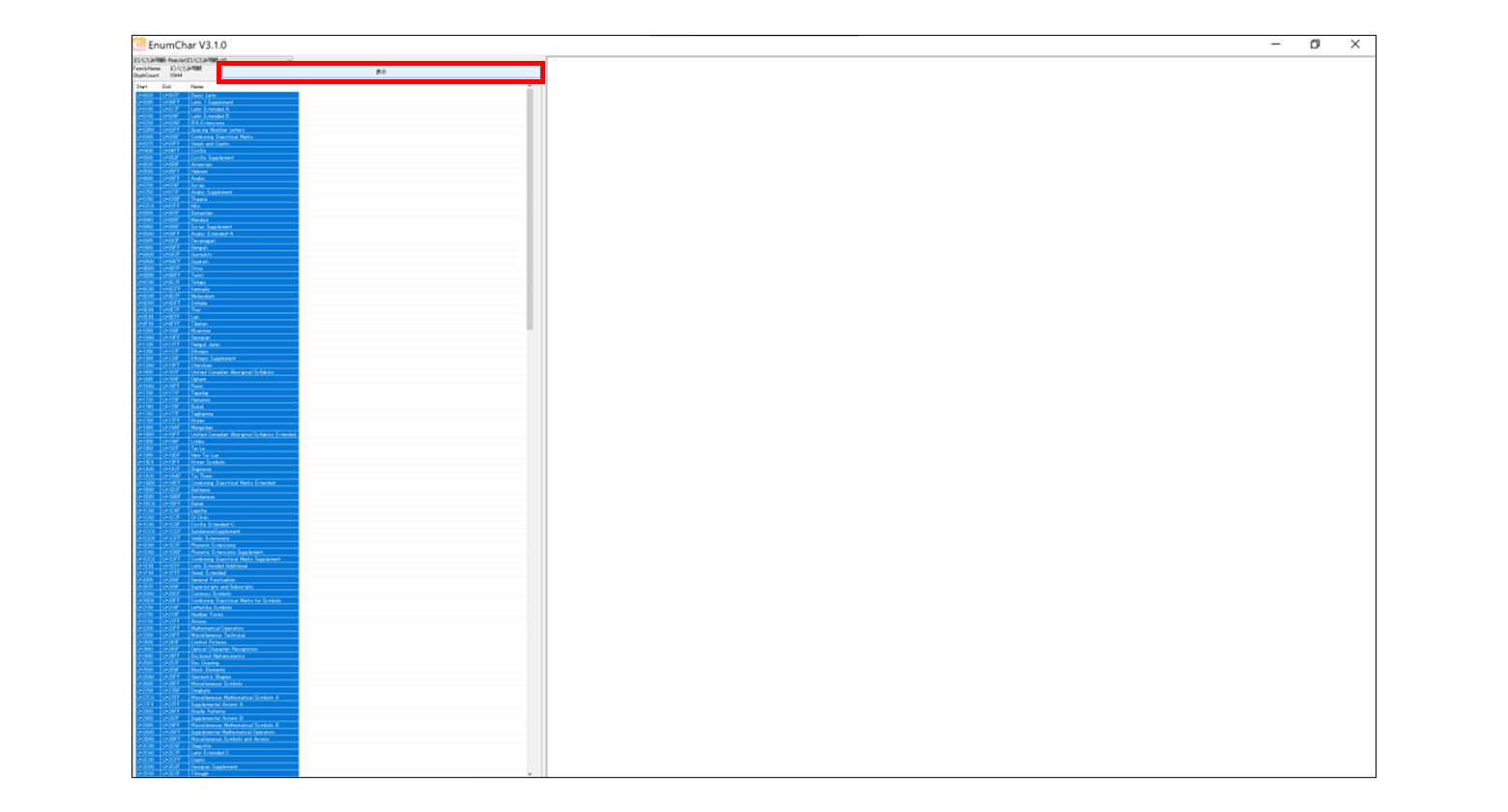
すると、左上の部分に該当のフォントの「GlyphCount」と「Unicode領域ごとの文字一覧」が表示されます。
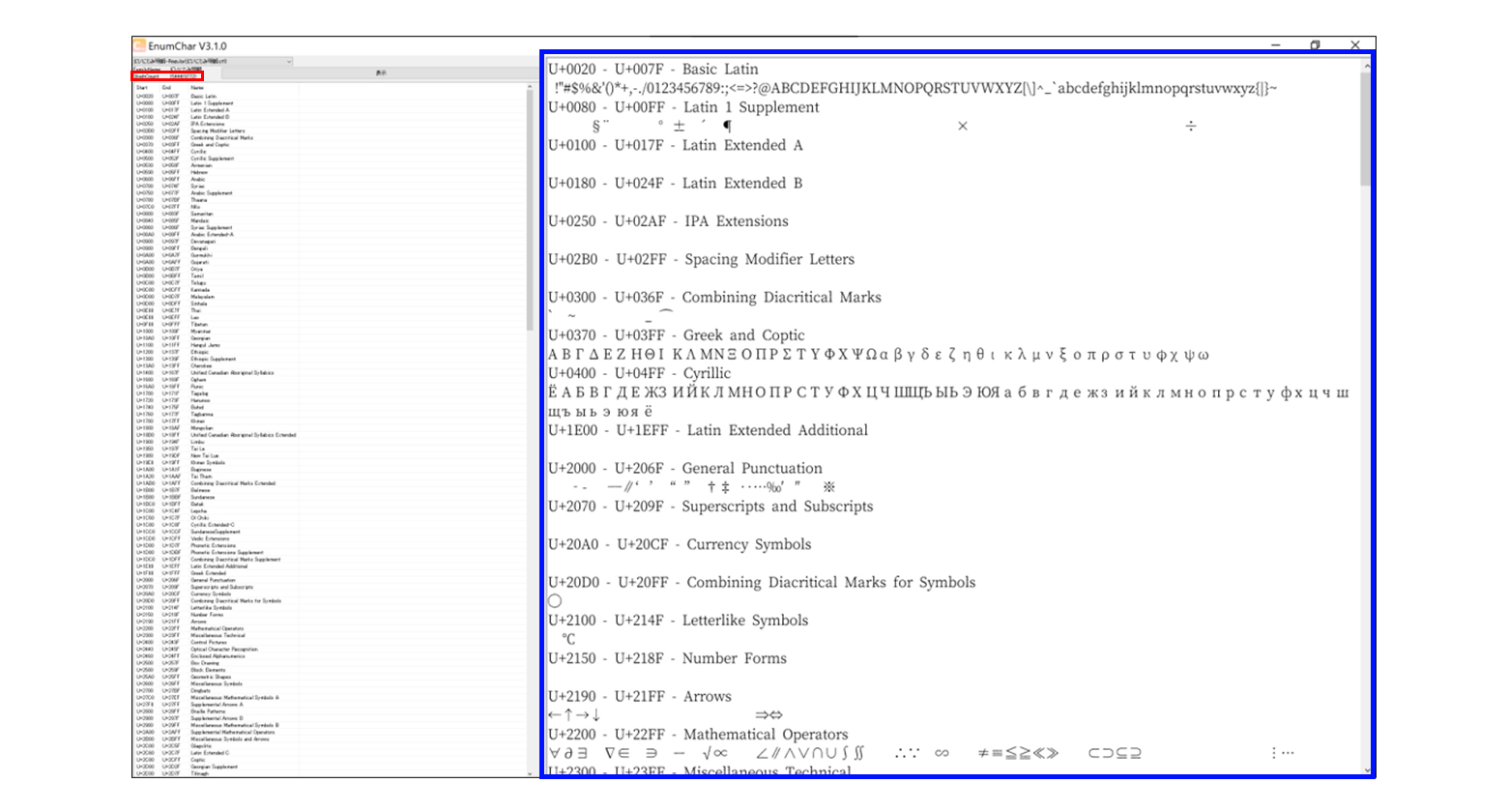
収録されている漢字数を調べる手順
今後、このサイトで紹介するフリーフォントで収録文字数が記載されていないものに関しては『EnumChar』とWordを駆使して収録文字数を追記していこうと考えています。
ただし、フォントごとに収録されている言語や記号が異なるため、文字数を調べる際には漢字のみに限定して調べて、その情報をフリーフォントの紹介記事ごとに記載していこうと思います。
複数のフリーフォントを調べてみた結果、具体的には以下のような手順で収録されている漢字の文字数を調べるようにしました。
1/2|EnumCharで収録文字を表示
まずは『EnumChar』を使用して、対象となるフリーフォントの収録文字を表示させます。そして、一覧に表示された漢字のみをコピーします。
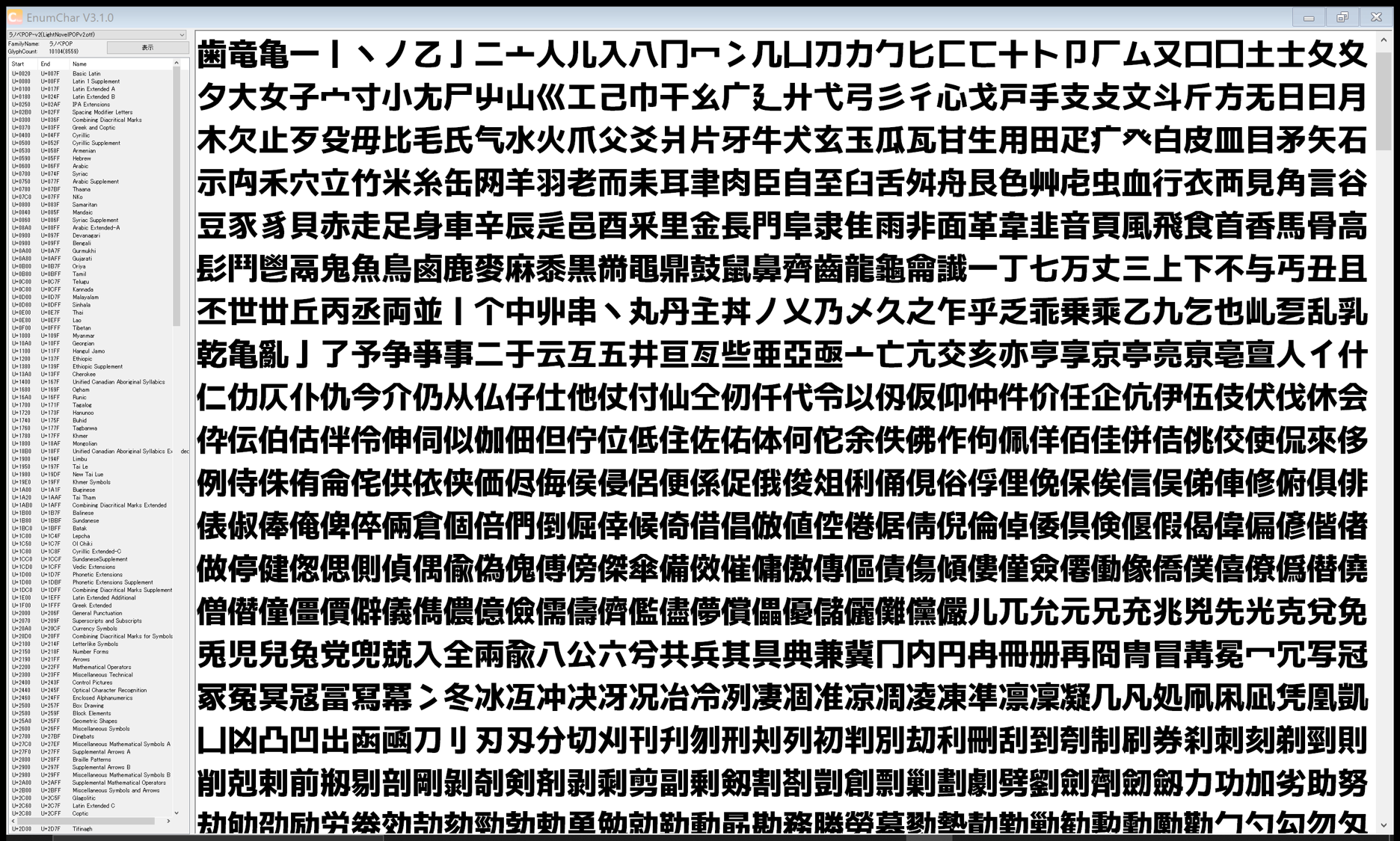
▲ 表示された漢字のみをコピーする
2/2|Wordの文字カウント機能で文字数を確認
次に、コピーした漢字をWordに貼り付け、文字カウント機能を使用して文字数を確認していきます。
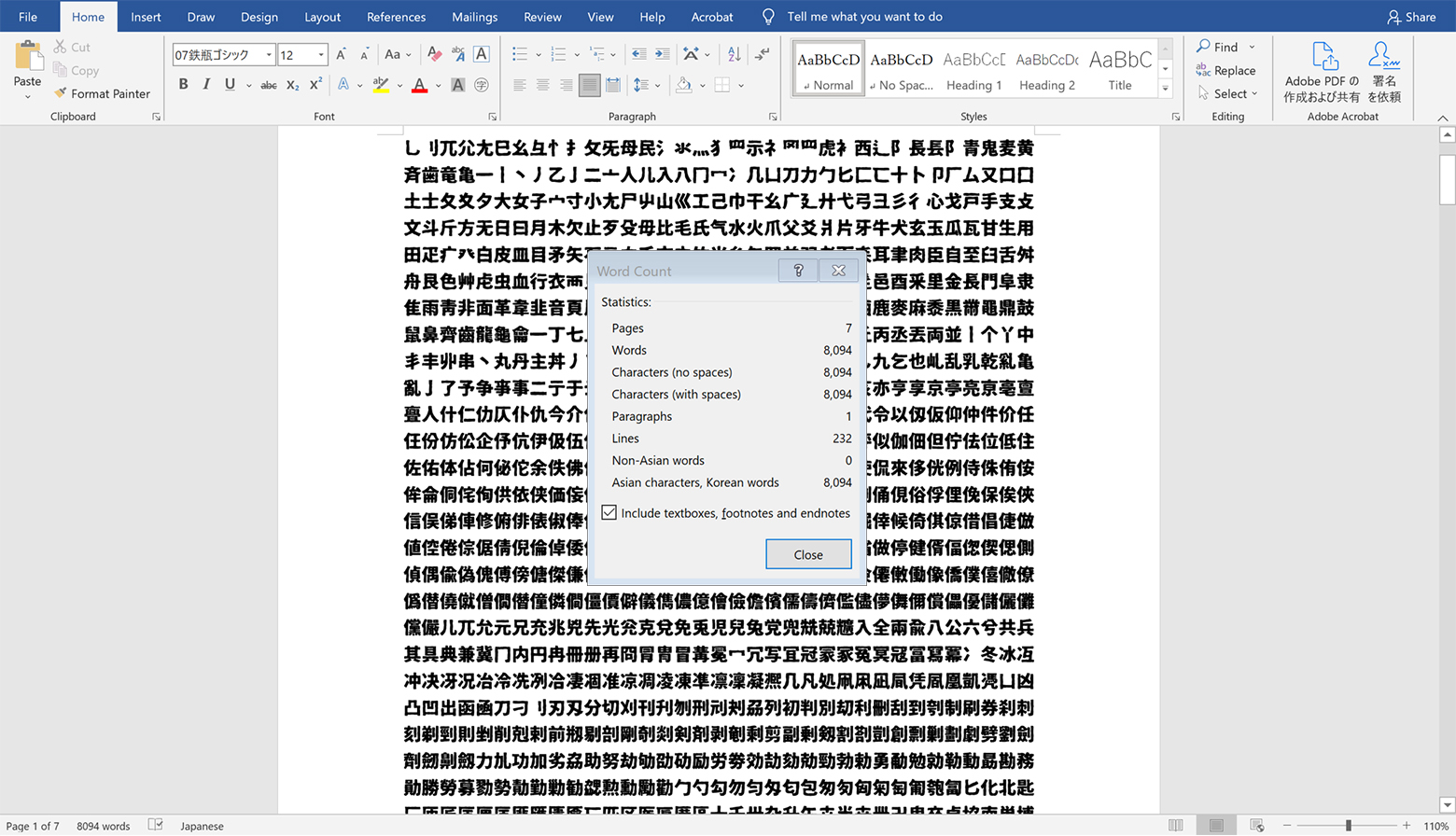
より質の高い情報を
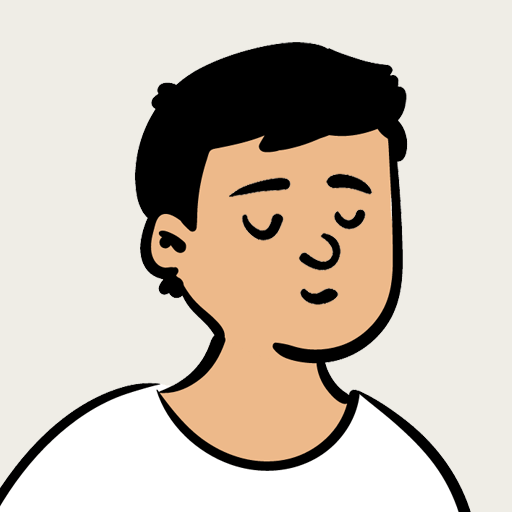
EnumChar、これからめちゃくちゃ活用させていただきます…!
上記のような方法で収録漢字数を追記していくことに加えて、使用する前に収録している漢字を把握したい!という個人的な欲求もあるため、「表示が確認できた漢字一覧」というような形でも情報を追記していこうとも考えています。
ちなみにこのサイトで紹介したフリーフォントの記事一覧はこちらのページから確認できますので、少しでも興味がある方は是非ご覧ください。
| 機能 | フォントの中にある文字を表示する |
| 対応OS | Windows |
| 配布先 | https://www.vector.co.jp/soft/dl/winnt/writing/se483244.html |
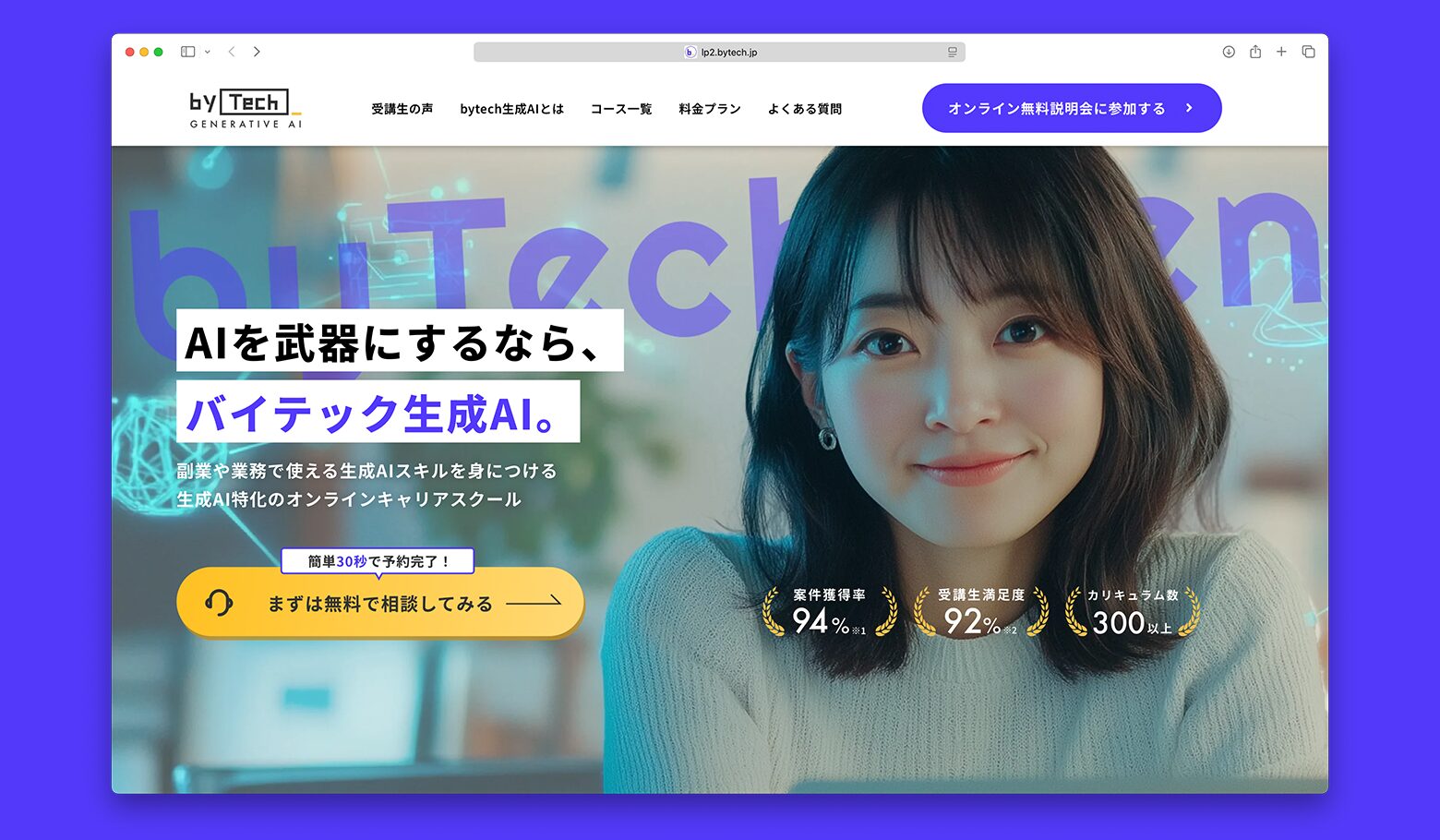
生成AIを学び、新たな収入を!
byTech(バイテック)は、需要が急拡大中のAIスキルを学べるオンライン学習サービス。初心者の方でも短期間で生成AIのスキルを身につけ、業務効率化や副業収入の獲得を目指せる!
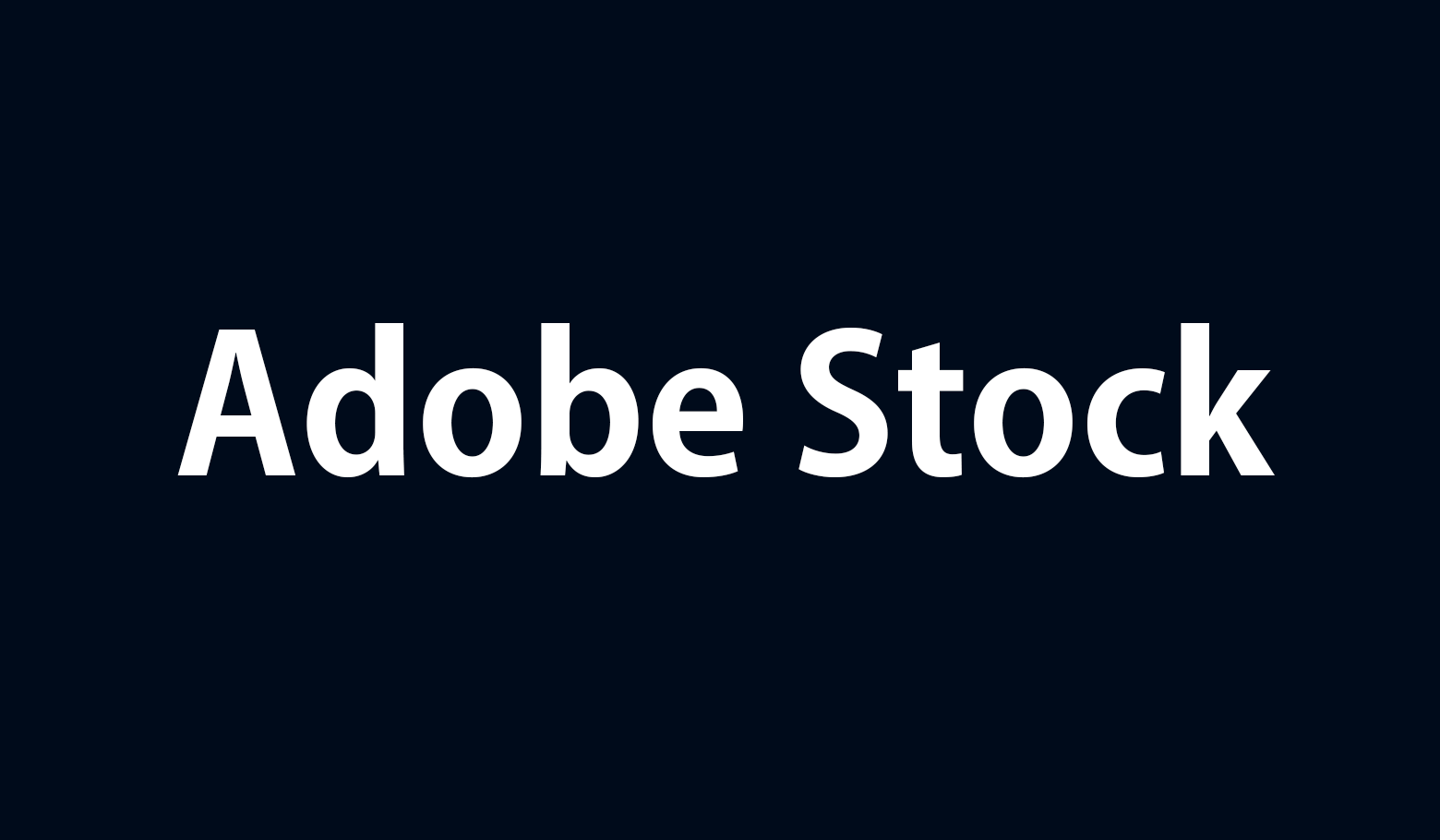
有料デザイン素材サイトの決定版!
Adobe Stockは、高品質な写真・イラスト・動画・音楽が揃う有料デザイン素材サイト。まずは、30日間の無料体験を試してみましょう。